Windows 11’de Dokunmatik Klavye Temasını istediğiniz renkte kullanabilirsiniz! İşte nasıl yapılacağı!
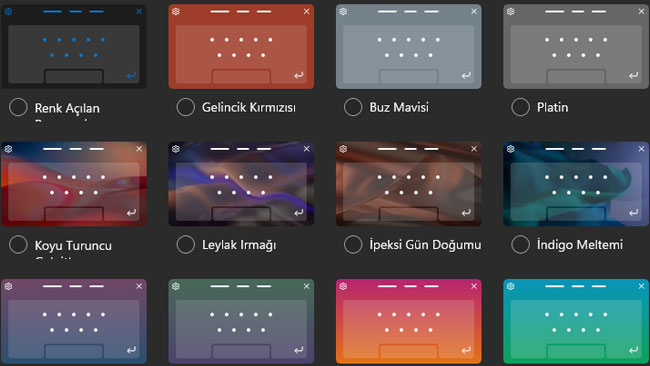
Windows 11, kullanıcıların dokunmatik klavye temasını değiştirmesine olanak tanır. Windows 11 dokunmatik klavyede Varsayılan, Açık, Koyu, Siyah-beyaz, Renk Açılan, Buz Mavisi, Platin, Indigo Meltemi, Yeşil-mor vb. dahil olmak üzere 16 tema mevcuttur.
Dokunmatik klavye için istediğiniz kadar özel tema oluşturabilir ve uygulayabilirsiniz. Yalnızca sabit bir renk teması değil, burada özel bir tema da oluşturabilir, kaydedebilir ve uygulayabilirsiniz.
Windows 11’de Dokunmatik klavyeyi özelleştir
Ayarlar uygulamasını açın ve ardından Kişiselleştirme menüsüne gidin. Burada yeni bir seçenek göreceksiniz: “Dokunmatik Klavye ”. Dokunmatik Klavye’ ye tıklayın.

Buradan istediğiniz klavye rengini seçebilirsiniz.

Ayrıca bu bölümde, klavyenin farklı bölümleri için farklı renkler seçebilirsiniz. Örneğin, özel tema yapmak için “düzenle” butonuna tıklayıp arka plan için Kırmızı’ya ve tuşlar için Beyaz’a tıklayabilirsiniz. Deneyin ve sizin için en iyi olanı görün. İstediğiniz bir kombinasyonu seçtikten sonra Kaydet’e tıklayın.
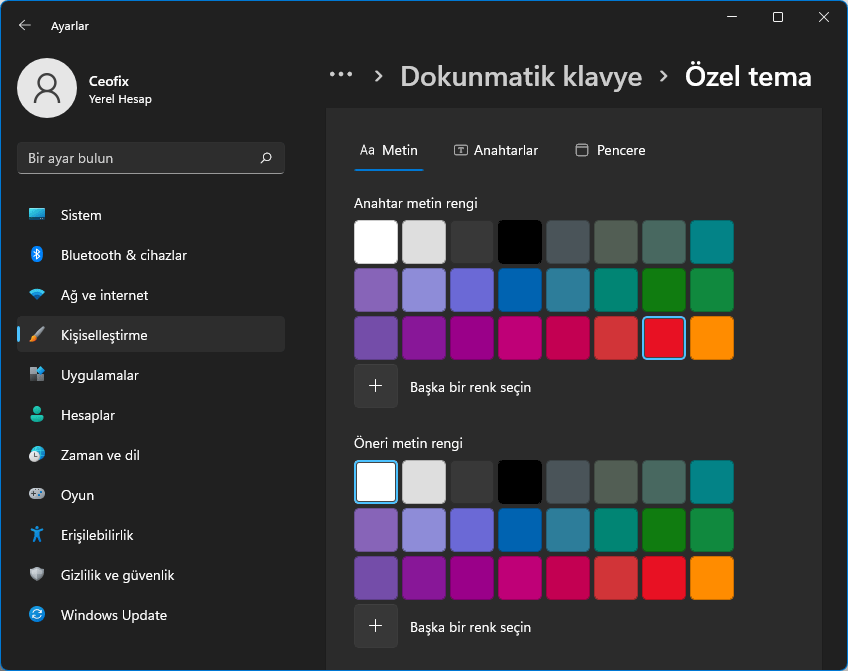
Ayrıca tuşların boyutunu değiştirebilir veya onlar için tuş arka planı etkinleştirebilirsiniz.
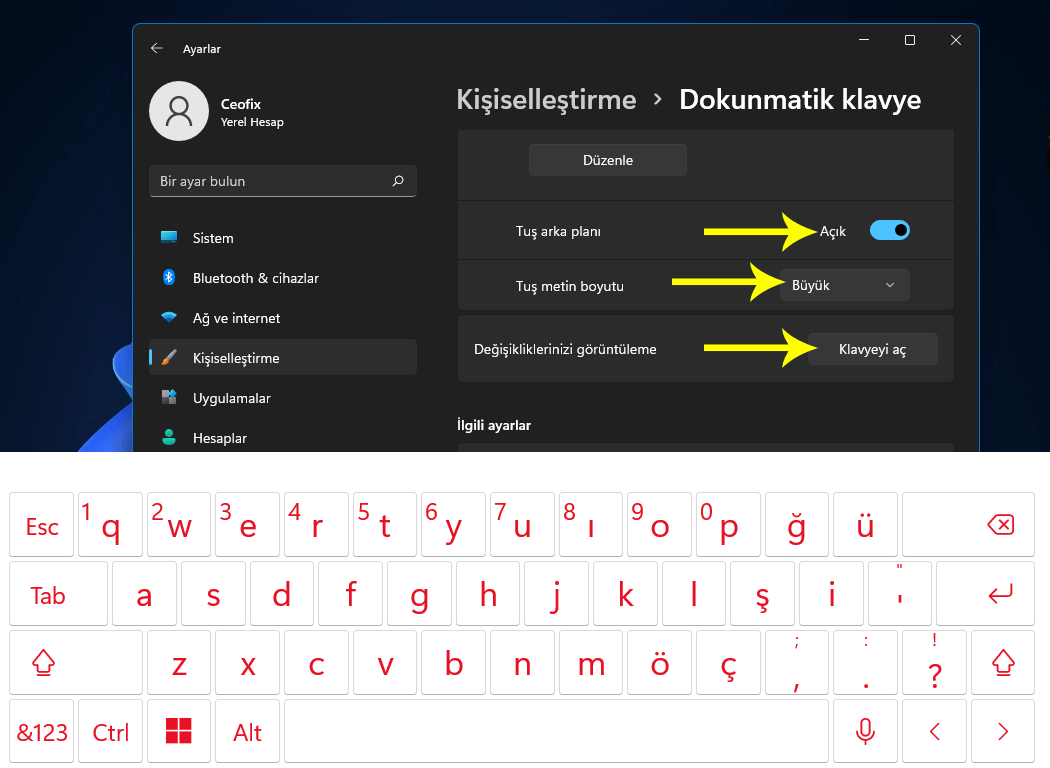
Bundan sonra, görev çubuğunuzdaki dokunmatik klavye simgesini veya Kişiselleştirme > Dokunmatik Klavye’deki “Klavyeyi Göster” butonuna tıklayıp yeni temanın nasıl göründüğünü kontrol edebilirsiniz.
Aşağıdaki konularda ilginizi çekebilir:
Windows 10 da Emoji Nasıl Etkinleştirilir ve Kullanılır

Çok teşekkürler bu tema özelliğini farketmemiştim , Hemen değiştirdim elinize sağlık
@Hürrem Duru
Rica ederim. Teşekkürler yorum için